將產品類別添加到您的 WordPress 菜單
已發表: 2022-09-08將產品類別添加到您的 WordPress 菜單是組織您的網站並幫助訪問者找到他們正在尋找的產品的好方法。 有幾種不同的方法可以將產品類別添加到您的 WordPress 菜單中。 最簡單的方法是使用像 WooCommerce 產品類別菜單這樣的插件。 安裝並激活插件後,您可以通過轉到外觀 > 菜單將產品類別添加到菜單中。 在“產品”下,您將看到您網站上所有產品類別的列表。 只需選中要添加到菜單的類別旁邊的框,然後單擊“添加到菜單”。 您還可以手動將產品類別添加到菜單中。 為此,請轉到外觀 > 菜單,然後單擊“產品”旁邊的“+”號以展開菜單。 然後,在產品類別列表中找到您要添加的類別並將其拖到您的菜單中。 將所需的所有產品類別添加到菜單後,請務必單擊“保存菜單”以保存更改。
在此分步指南中,我們將向您展示如何在您的網站菜單中包含 WooCommerce 產品類別。 您必須包含一個清晰且設計良好的菜單,以便用戶有效地瀏覽您的網站。 您可以通過簡化導航來提高轉化率和客戶體驗。 通過登錄 WordPress 儀表板或配置兩個選項來創建菜單。 要創建菜單,您必須先命名、放置它,然後單擊“創建菜單”按鈕。 所有類別都可用,或者可以將特定類別添加到菜單中。 如果您想在沒有任何編碼的情況下編輯菜單,請查看 QuadMenu。
使用 QuadMenu 作為附加組件,您可以輕鬆地將產品類別和自定義菜單添加到您的 WordPress 網站。 QuadMenu 可與 OceanWP、Avada、Divi、Astra、GeneratePress 等其他流行主題一起使用。 您可以在此處獲得免費版本,三個具有更高級功能的高級計劃起價為 15 美元。 將產品類別添加到外觀菜單。 QuadMenu 選項允許您更輕鬆地編輯元素。 有一個地方可以添加自定義圖標,更改鏈接標題、描述和副標題,以及許多其他內容。 您可以使用 QuadMenu 在 WooCommerce 中的類別中顯示自定義圖標。
擁有良好的網站導航對於成功的在線商店至關重要。 將 WooCommerce 產品類別添加到菜單中是改善導航的好方法。 QuadMenu 是一個功能強大且簡單的插件,可讓您創建和管理菜單。 使用它,您可以更改菜單的顏色、更改佈局以及添加自定義字體和 Google 字體。
如何在菜單中顯示產品類別?
 信用:堆棧交換
信用:堆棧交換您可以通過幾種不同的方式在菜單中顯示產品類別。 一種方法是為每個類別創建一個單獨的菜單。 另一種方法是創建一個列出所有類別和子類別的菜單。 您還可以創建一個包含所列類別的下拉菜單。
了解如何將 WooCommerce 類別添加到 Max Mega 菜單很有用。 第一步是創建產品類別和產品標籤。 第二步是啟用子菜單顯示模式和超級菜單 - 網格佈局。 我們的菜單項現在將顯示自定義圖標。 要設置每個圖標下方的文本樣式,請使其居中。
Woocommerce 類別菜單項
一旦您執行此操作,WordPress 將為您的WooCommerce 商店中的每個類別創建一個菜單項。 如果該類別中沒有產品,這是正確的,但菜單項將被禁用,您將無法看到它。 由於菜單項占用大量空間,如果您在特定類別中有很多產品,您可能需要暫時禁用它。 可以刪除該類別中的一些產品,並且可以重新組織該類別。
自動將產品類別添加到菜單 WordPress
將產品類別添加到WordPress 菜單是保持網站井井有條並幫助訪問者找到他們正在尋找的產品的好方法。 有幾種不同的方法可以做到這一點,但最簡單的方法是使用像 Menu Items by Category 這樣的插件。 安裝並激活插件後,轉到外觀 > 菜單並選擇要編輯的菜單。 然後,單擊“類別”選項卡並選中要添加到菜單中的產品類別旁邊的框。 最後,點擊“保存菜單”就完成了!
當您在 Woocommerce 中有許多產品類別時,可能很難將它們添加到菜單中。 使用 WooCommerce 的動態菜單產品類別插件,您不再需要手動添加產品類別。 以下是一些可幫助您入門的屏幕截圖,以及向您展示如何入門的教程視頻。 使用內置緩存,您可以緩存具有廣泛類別的站點。 您可以通過選擇選項將其配置為自動或手動更新。 在插件不使用緩存功能的情況下,它會在每次頁面加載時遍歷所有類別和標籤; 但是,如果您有許多類別和標籤,則可能需要一些時間。
WordPress 菜單類別子類別
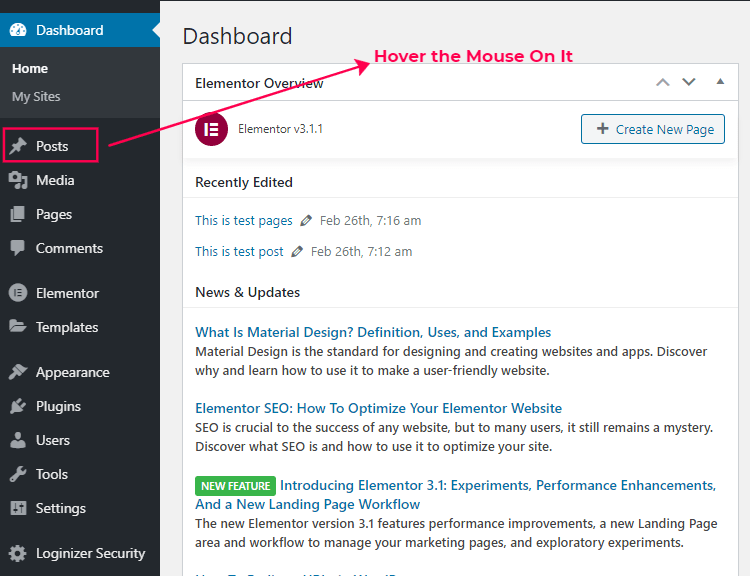 信用:surojitdutta.com
信用:surojitdutta.comWordPress 的一個優點是很容易以帖子和頁面的形式添加內容。 另一個優點是您可以使用類別和標籤輕鬆組織您的內容。 類別是將相關帖子組合在一起的一種方式。 例如,如果您有一個關於食物的博客,您可能會有食譜、餐廳評論和在家烹飪技巧的類別。 標籤是為每個帖子標記特定關鍵字的一種方式。 例如,一篇關於巧克力蛋糕食譜的帖子可能會被標記為“巧克力”、“蛋糕”、“食譜”和“甜點”。 您可以在創建新帖子或頁面時添加類別和標籤。 為此,只需在適當的字段中輸入類別或標籤的名稱。 如果您想添加多個類別或標籤,只需用逗號分隔每個類別或標籤。
您可以使用 WordPress 中的類別功能按主題組織帖子。 這些軟件工具通常用於改進網站的導航和菜單。 子類別是您的父類別中的一個組,它更具體地說明您正在討論的主題。 如何向 WordPress 添加類別? 在“類別”部分下,您可以查找您網站上當前可用的類別列表。 如果您還沒有為您的網站創建任何類別,唯一的選擇是使用 WordPress 主題。 然後,您可以通過單擊此處添加新子類別的名稱,確保它是唯一且特定的。

WordPress 類別或子類別允許您以簡單有效的方式組織您的帖子。 通過轉到管理儀表板的帖子部分,您可以找到、修改和優化您的類別。 升級您的託管服務以充分利用 WordPress。
WordPress中的子類別是什麼?
您可以在 WordPress 中以不同的類別和標籤組織您的帖子。 進一步組織的子類別是可能的。 使用類別和子類別可以讓您的讀者快速找到他們最感興趣的內容,並提升您網站的搜索引擎優化排名。
什麼是 WordPress 中的蛞蝓?
slugs 用於在 WordPress 中按關鍵字組織帖子和頁面。 例如,當您創建帖子時,WordPress 會根據您帖子中的關鍵字自動為其分配一個 slug。 例如,一篇關於狗的帖子中帶有pitbull 一詞可以稱為pitbulls。
如果您正在查看當前不在您的博客中的帖子或頁面,您可以通過在瀏覽器地址欄中輸入帖子的 URL 來找到它的 slug。 帖子的 URL (http://www.myblog.com/post/slug-pitbulls/) 是一個以比特犬為主題的 URL,這正是它的本質。
除了文章、頁面和頁面的自定義 URL 之外,WordPress 還使用 slug 為文章、頁面和頁面生成自定義 URL。 例如,如果您創建一個名為 My First Post 的帖子並希望創建一個自定義 URL,那麼您的 slug 將是“myfirstpost.html”。
slug 在創建時會自動分配給 WordPress 帖子,但您也可以手動將 slug 分配給帖子。 選擇要為其分配 slug 的帖子,然後單擊帖子標題欄中的 slug 圖標(標記為“Slug”),然後單擊 WordPress 管理屏幕上的帖子鏈接。
如何更改 WordPress 中的子類別?
可以通過轉到帖子類別來添加或刪除新類別。 在類別右側的省略號(三個點)中輸入名稱、父類別和類別描述,以查看以下選項: 編輯:更改名稱、父類別和類別描述。 該類別已被劫持。
組織您的 WordPress 網站以取得社交媒體的成功
確保您的 WordPress 網站的組織方式能夠讓您的受眾在與其互動時消費內容。 由於在社交媒體上分享瞭如此多的帖子,因此以有效的方式組織您的 WordPress 網站至關重要。 帖子使用類別和標籤進行標記,而頁面則標記為子頁面或父頁面。 頁面旨在更加靜態,並為您的網站提供更全面的外觀。 例如,父頁面可能包含來自特定類別的所有帖子,而子頁面可能僅包含來自同一類別的最新帖子。
類別和子類別有什麼區別?
只有當其類別被禁用時,才能看到類別中的項目。 通常,子類別允許更輕鬆地對類別中的項目進行分類。 例如,如果您有一個上衣類別,您可以將項目分類為 T 卹、禮服襯衫和襯衫等子類別。
訂單經理:創建有意義的子類別
創建子類別對於訂單經理來說是必不可少的,以便組織產品並幫助客戶更快地找到他們正在尋找的東西。 訂單經理可以創建沐浴用品子類別,例如泡泡和嬰兒洗液、毛巾和玩具,或沐浴炸彈和泡泡浴。 它將簡化訂單流程,讓購物者更容易找到產品,讓訂單經理更容易跟踪銷售情況。
動態菜單產品類別
動態菜單是根據可用產品更改的菜單。 例如,一家餐廳可能有一個動態菜單,該菜單會根據季節或新鮮食物而變化。 這使得餐廳可以提供新的和令人興奮的菜餚,同時仍保留其核心菜單項目。
動態類別功能允許您指定控制屬於動態類別的產品的動態表達式。 動態類別可以預先計算或動態表示。 作為一般規則,Kibo eCommerce 建議使用一組預分類參考類別。 折扣後的定價等動態產品字段由實時類別實時評估。 動態類別表達式用於定義產品成員資格。 視覺表達式生成器或高級表達式編輯器是執行此操作的兩種方法。 一個條件由一個表達式字段、一個運算符和一個值組成,如示例 Product code is equal to Blue-Shirt 所示。
在某些字段中,可能允許空值或負值。 可以創建一個條件,例如“銷售價格沒有價值”。 必須指定受支持字段的值才能構建動態類別表達式。 在預覽網格的右下角,有一個完全匹配的結果鏈接。 您可以使用總計快速確定您的表達式是否滿足所有條件。 類別頁面的預覽可用於在發布之前將其顯示在您的實時站點上。 通過複製類別,您可以輕鬆地基於現有類別創建新類別。 動態類別可以暫時或永久禁用,以防止它們在各種環境中使用。 當您創建或編輯類別時,它將立即生效。
使用動態表達式創建類別
要添加動態類別,請轉到外觀部分並選擇頁面右上角的屏幕選項按鈕,然後選擇動態類別。 添加以下表達式後,在類別字段中輸入以下字段: 以下是類別 這些是 30 天前的產品,您可以使用幾週。 刷新頁面後,您應該注意到一個新的 Category item selection以及您添加的表達式。
Woocommerce 產品類別未顯示在菜單中
在外觀-菜單中,點擊右上角的“屏幕選項”,選擇“產品類別”。 因此,您將能夠將 WooCommerce 產品類別添加到您的菜單中。 也可以使用外觀中的“產品類別”小部件 - 小部件在您的網站上顯示類別。
Woocommerce 自定義分類法
如果您有自定義分類的自定義帖子類型,請確保將其包含在 WordPress 搜索引擎的分類列表中。
